對於收藏電影的人來說,擁有 DVD 內容的物理光盤是一個額外的優勢。 這是因為與文件相比,光盤具有巨大的數據容量和質量。 因此,儘管技術為我們提供了更先進、更方便的觀看數字化 DVD 的過程,但刻錄 DVD 的渴望仍然存在。 出於這個原因,許多人仍然對 DVD刻錄機 使他們能夠有效地執行燃燒過程。 為此,我們收集了 8 個最佳項目供您選擇。 因此,讓我們開始這次全面的審查,看看他們能為您提供什麼。
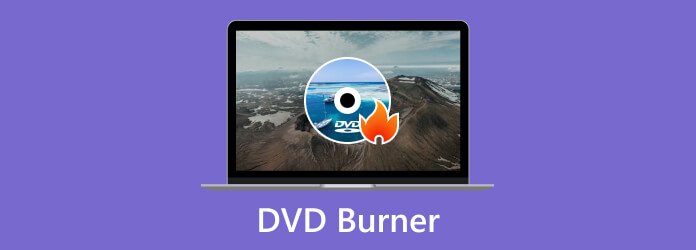
讓我們首先通過給您這個比較表來比較刻錄機的價格、編輯功能、刻錄速度和質量輸出。 除了要遵循的 DVD 製造商的描述和其他屬性之外,我們還添加了這些類別供您檢查。
| 燃燒器 | 價錢 | 燃燒的斯賓 | 編輯功能 | 輸出質量 |
|---|---|---|---|---|
| DVD刻錄 | $ 34.96(終身) | 快 | 效果、修剪、旋轉、翻轉、添加元素和裁剪 | 高 |
| Wondershare DVD Creator | $49.95 | 快 | 修剪並添加文本和水印 | 高 |
| Leawo DVD Creator | $29.95 | 中度 | 修剪、裁剪、效果 | 良好 |
| iSkysoft DVD Creator | $49.95 | 中度 | 修剪、旋轉、裁剪、合併 | 良好 |
| DVDFab DVD 創作者 | $59.99 | 快 | 添加字幕和曲目 | 良好 |
| Roxio 輕鬆 CD 和 DVD 刻錄 | $29.99 | 中度 | 裁剪、修剪。 | 良好 |
| xilisoft DVD 創作者 | $39.95 | 中度 | 添加效果、修剪和裁剪。 | 良好 |
| 4Media DVD 製作器 | $39.99 | 中度 | 裁剪、剪輯、效果並設置字幕。 | 良好 |
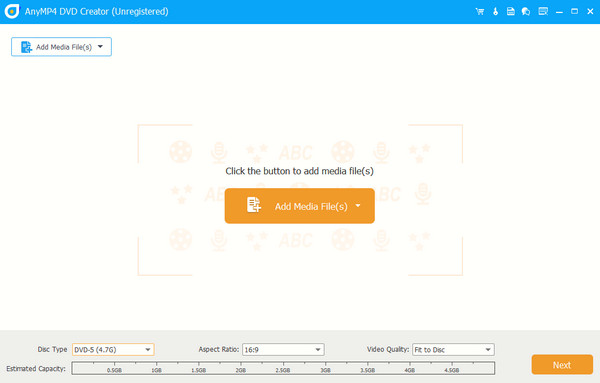
DVD刻錄Blu-ray Master 為您提供的一款軟件程序,專用於使用不同的視頻格式(如 MP4、AVI、WMV、MOV、MKV 等)將 DVD 製作成 DVD 光盤、文件夾或 ISO 文件。 DVD 刻錄機軟件提供了廣泛的功能來個性化創建 DVD 的過程,您可以使用菜單將許多視頻添加到 DVD,提供各種菜單模板,以及將音樂或圖像添加到菜單。 此外,如果您願意,您還可以自定義菜單按鈕,並在將視頻刻錄到 DVD 之前通過修剪、添加水印、裁剪和調整視頻效果來編輯視頻內容。 總的來說,它是最好的刻錄機,可通過創建 DVD 副本來保存和與您所愛的人分享您的視頻。
支持的操作系統: Windows和Mac。
支持的媒體類型:
輸入 - AVI、3GP、FLV、MKV、MP4、MOV、WMV、MPV 等。
輸出 - 所有類型的 DVD 和藍光光盤。
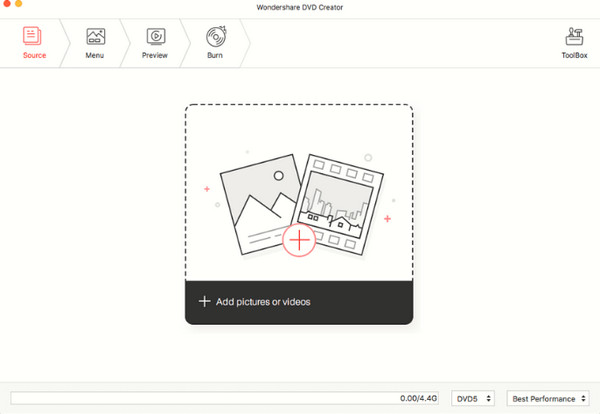
Wondershare DVD Creator是由 Wondershare Technology 開發的程序,是您應該留意的下一個刻錄軟件。 該軟件允許您在使用其可用的自定義菜單的同時刻錄和創建 DVD,使它們可以在您選擇的標準 DVD 播放器和其他可以播放它們的設備上播放。 此外,此 DVD 創建器還提供其他特性和功能,例如創建帶有背景音樂的照片幻燈片、在刻錄視頻之前對其進行編輯以及製作 DVD ISO 文件和文件夾。 然而,有些人可能會發現它的學習曲線具有挑戰性,因為它不是那麼用戶友好。
支持的操作系統: Windows和Mac。
支持的媒體類型:
輸入 - AVI、MP4、MPG、RMVB、DAT、MOV、MPEG、FLV、3GP、WMV、ASF、RM、MKV、M4V、VOB、F4V、TS、MTS、M2TS。
輸出 - 所有類型的 DVD。
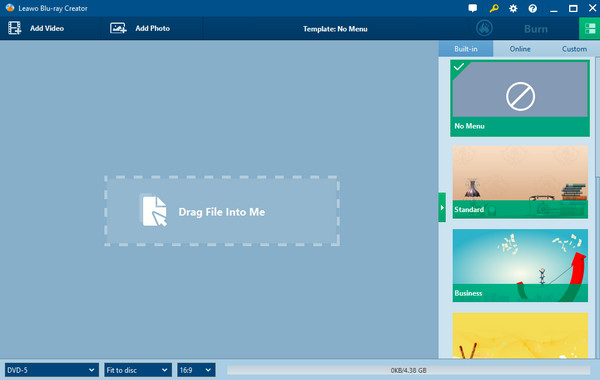
Leawo DVD Creator 是另一款優秀的 DVD 製作軟件,可讓您從視頻文件製作精美的 DVD。 此外,該程序是一種將電影、家庭視頻或其他視頻內容轉換為光盤的簡單而有效的方法。 此外,該刻錄軟件還為您提供了自定義選項來幫助您增強項目,並且此類編輯選項旨在修剪不需要的片段, 添加水印 或字幕、裁剪幀大小、調整視頻效果等,同時確保滿足您所需的輸出。 但是,除非您購買其高級套餐,否則您可能無法通過其免費試用版體驗上述功能。
支持的操作系統: Windows和Mac。
支持的媒體類型:
輸入 - AVI、MP4、WMV、MKV、MOV、RMVB、FLV、VOB 等。
輸出 - DVD 光盤和文件夾。
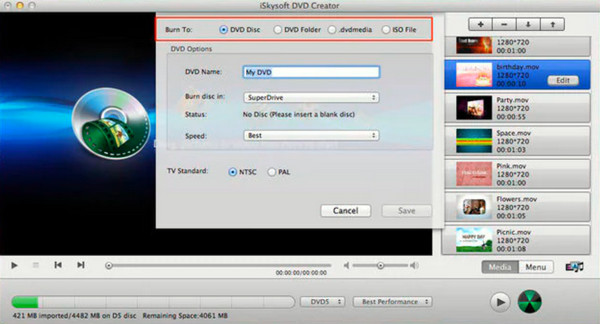
列表中的下一個是 iSkysoft DVD Creator。 它是一個刻錄程序,可使用視頻、音樂和圖像等各種媒體文件創建具有專業外觀的 DVD。 它可以幫助您創建個性化 DVD、保存您寶貴的回憶或輕鬆製作專業演示文稿。 就其界面而言,該 DVD 創建器提供了用戶友好的導航,初學者可以輕鬆掌握。 因此,在像專家一樣刻錄視頻之前,對視頻進行修剪、調整音頻設置以及添加字幕會更加容易。 另一方面,如果您想要根據其功能價格合理的軟件,則該程序不是優先購買的。
支持的操作系統: Windows和Mac。
支持的媒體類型:
輸入 - MPEG、WMV、AVI、MP4、MOV、MKV、FLV、3GP 等。
輸出 - DVD ISO、光盤和文件夾。
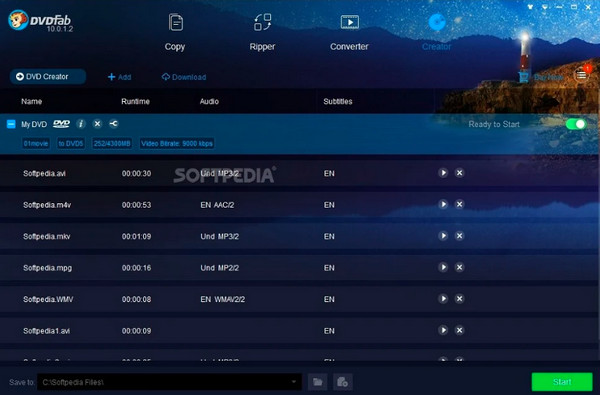
接下來我們將轉向這款功能強大的 DVDFab DVD Creator,這是一款刻錄軟件,可將 AVI、MP4、MKV 和 WMV 格式的視頻轉換為您所需的 DVD 兼容格式。 除此之外,它甚至還支持高清視頻,確保您擁有優質的 DVD 輸出。 此外,此 DVDFab 還提供許多功能和特性,使您能夠輕鬆自定義 DVD 創作。 這款 DVD 創建器的一大特色是它提供了一系列可自定義的菜單模板,使您可以添加交互式菜單並為您的 DVD 提供專業的設置。 此外,您可以從不同的主題中進行選擇,然後通過放置所需的背景圖像或更改文本和按鈕樣式來對它們進行個性化。 然而,有了這款DVD製作軟件的這些優點,我們不能否認這款軟件的價格是多麼昂貴。
支持的操作系統: Windows和Mac。
支持的媒體類型:
輸入 - 標準和高清 AVI、MP4、MOV、MPEG、FLV、MKV、WMV 等。
輸出 - DVD ISO、光盤和文件夾。
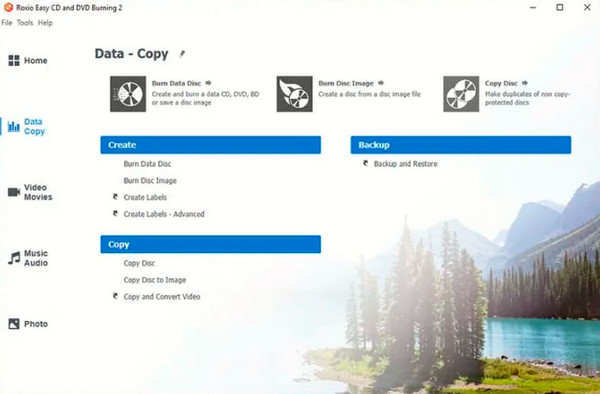
Roxio Easy CD & DVD Burning 是一款 easyDVD Creatorsuite,由一家名為 Roxio 的知名公司為其多媒體程序解決方案創建。 它的開發旨在為您提供一種簡單便捷的刻錄以及創建和復制 CD 和 DVD 的方法。 通過這款 Roxio Easy CD 和 DVD 刻錄,您可以執行與媒體管理和光盤刻錄相關的各種任務,因為它還具有標籤、跨度和編輯光盤的功能。 但是,您可能會發現 Roxio DVD 創建者的 UI 設計已經過時。
支持的操作系統: Windows
支持的媒體類型:
輸入 - AVI、WMV、MOV、MPEG、MP4 等。
輸出 - 光學 DVD 和 CD。
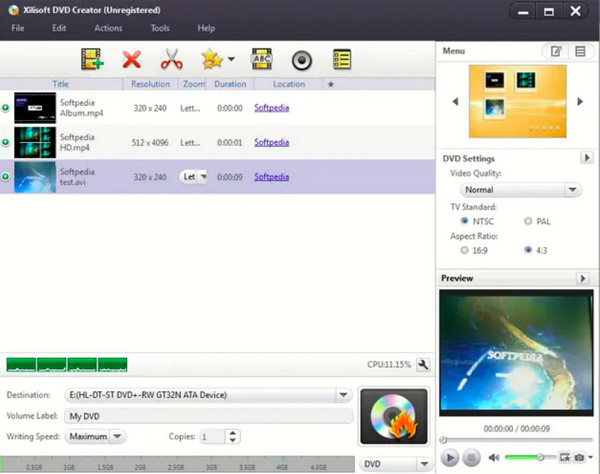
讓我們擁有這款 Xilisoft DVD Creator,這是另一款用戶友好的刻錄軟件,具有廣泛的功能來定制和個性化您的 DVD 創作。 借助此 Xilisoft DVD Creator,您可以將視頻文件轉換為流行格式,包括 AVI、MPEG、WMV、 MP4、DivX、XviD、VOB等轉換成DVD格式。 此外,它還支持將批量視頻快速刻錄到單個光盤上,並添加了用於調整電視標準(NTSC 或 PAL)、DVD 類型(DVD-5 或 DVD-9)和寬高比的選項,以滿足您的需求。 然而,
支持的操作系統: Windows和Mac。
支持的媒體類型:
輸入 - WMV、DivX、MOV、MPEG、MP4、VOB、AVI 和 DV。
輸出-DVD。
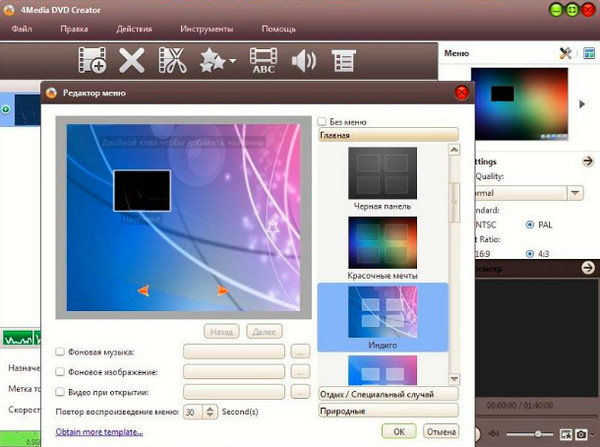
4Media DVD Creator 為您提供了一個簡單且功能齊全的界面,並在創建 DVD 時提供了廣泛的自定義選項。 上傳視頻文件後,您可以設置它們並按照您想要的順序排列它們,然後 創建 DVD 菜單 相應地添加背景圖像、音樂和文本。 個性化您的 DVD 後,此工具可讓您預覽最終結果並將其刻錄到空白 DVD 中。 不過,如果您想突然刻錄藍光,那麼這款刻錄機不是您的選擇。
支持的操作系統: Windows和Mac。
支持的媒體類型:
輸入 - AVI、MPEG、VOB、3GP、M4V、MOV、DivX、WMV、MP4、XviD、H.264/AVC、AVCHD 視頻。
輸出 - DVD 文件夾、ISO 和光盤。
以上內容中的第一個 DVD 刻錄機旨在解決任何 DVD 製作問題,滿足任何需求,它提供了三種創建 DVD 的方法,即刻錄帶有視頻的 DVD 光盤、將視頻轉換為 DVD 文件夾以及從視頻創建 DVD ISO 映像文件輕鬆。 以下是如何刻錄帶有視頻的 DVD 的詳細步驟。
選擇正確的空白DVD光盤格式和品牌
由於DVD光盤有多種格式可供選擇,您需要為驅動器,刻錄軟件,用途和設備以及要在其上查看的播放設備選擇合適的格式。 在您投資新的空白DVD之前,請做一些研究,並了解哪些格式與您的設備兼容。 在購買大量光盤之前了解這一點可以防止令人沮喪和代價高昂的錯誤。
DVD+R:DVD+R 光盤可重寫,您可以從光盤上刪除文件並替換為新文件。 該文件將隱藏在新文件下方並佔用一些磁盤空間。
DVD-R:DVD-R 光盤不可擦除且無法重複使用,但可以將文件複製到另一個驅動器並刻錄到新光盤上。
ROM:DVD ROM 光盤是無法擦除的只讀介質,並且會永久刻錄到光盤上。
RW:DVD RW 光盤表示舊文件在重寫或重新刻錄後被完全擦除,根本不佔用光盤空間。 並非每張 DVD 光盤都適合用計算機刻錄,有些光盤允許您在光盤上刻錄 DVD 的電影和菜單,但不能在 DVD 播放器中使用。 請注意哪些品牌在這些設備上效果更好。
將DVD光盤插入DVD驅動器
首先,確保您的筆記本電腦有內置DVD驅動器,如果沒有,請找一個外置DVD驅動器。 由於台式計算機需要外部DVD驅動器來尋求幫助。 選擇DVD光盤並準備DVD驅動器後,開始將空白DVD光盤插入外部或內部DVD驅動器以等待識別。

下載並安裝DVD刻錄機軟件
從上面的下載鏈接下載DVD Maker程序並將其安裝在計算機上,該軟件與Windows 10 / 8 / 8.1 / 7 / Vista / XP兼容。 啟動程序,然後彈出主界面。
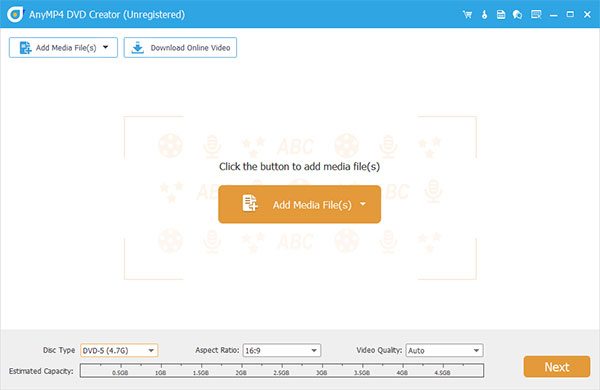
將視頻文件添加到程序中
點擊 添加媒體文件 按鈕將本地視頻添加到文件列表。 該程序支持幾乎所有視頻格式,如 MP4、AVI、WMV、MKV、VOB、FLV、MOV、TS、MPEG 等。 如果需要添加多個視頻文件,可以選擇 添加媒體文件 -> 添加文件夾 在左上方。
確保添加的視頻容量小於所選DVD類型的容量,DVD類型包含DVD 5(4.7G)和DVD 9(8.5G)。
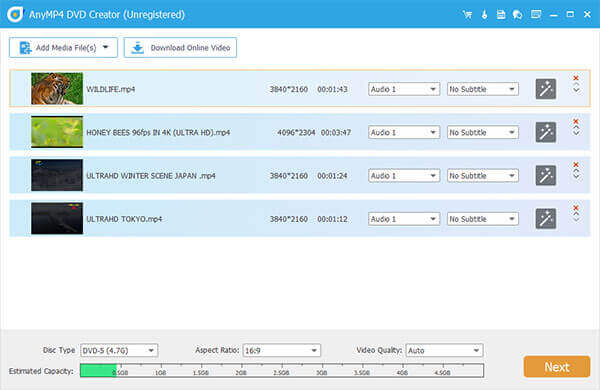
開始刻錄帶有視頻文件的DVD光盤
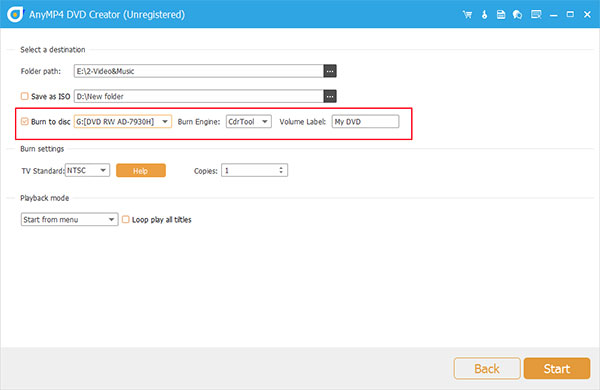
點擊 下一頁 按鈕進入 燃燒 準備窗口。 這 燃燒 準備窗口允許您選擇輸出 DVD 光盤的目的地、選擇電視標準和 DVD 副本的數量以及播放模式,例如 從菜單開始 or 從第一個標題開始。 完成所有設置後,您可以點擊 開始 按鈕開始刻錄 DVD 光盤。
如果您是DVD狂熱者,您想要觀看DVD,但存放時光盤很容易損壞。 我們建議您將DVD文件夾另存為PC本地磁盤,該本地磁盤擁有DVD光盤結構,可在DVD播放機等DVD播放機上播放。 您不必在家中保存DVD集合併節省大量空間。
如何製作DVD文件夾並保存到計算機上的硬盤? AnyMP4 DVD Maker還可以幫助您解決問題。 詳細步驟與以下相同 製作DVD光盤,但這裡不需要插入空白DVD光盤。 只需將視頻添加到程序中,然後單擊 下一頁 按鈕,然後點擊 燃燒 按鈕進入刻錄準備窗口。 由於此程序默認製作 DVD 文件夾,因此您需要選擇輸出 DVD 文件夾的目標位置。 點擊 開始 按鈕創建 DVD 文件夾。
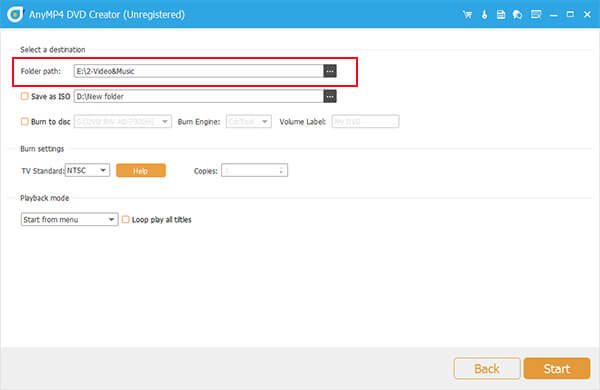
如果您的計算機安裝了虛擬光驅,則可以使用 DVD Maker 軟件創建 DVD ISO 映像文件以保存在硬盤上。 如何 創建 ISO 帶有任何視頻的圖像文件? 詳細指南也與方法一相同。在選擇目標文件時 燃燒 準備窗口,您需要檢查 另存為ISO target並設置相應的目的地。 最後你可以點擊 開始 按鈕開始製作 DVD ISO 映像文件。
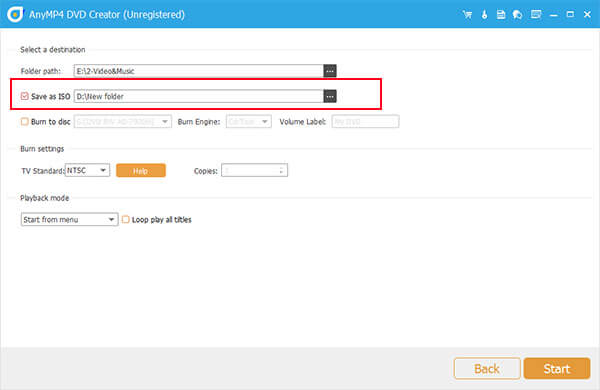
DVD 製作者來自 藍光大師 具有多種視頻編輯功能來編輯任何視頻文件,並允許您選擇 DVD 菜單模板、添加背景音樂/圖像/電影,還可以編輯或 添加音頻 曲目/字幕。 以下是有關如何使用 DVD 刻錄軟件編輯視頻和自定義 DVD 菜單的詳細信息。
編輯視頻文件以獲得更好的娛樂
單擊視頻列表右側的“編輯”按鈕,打開“編輯”窗口。
![]()
旋轉視頻:您可以通過4模式自由旋轉視頻位置:順時針旋轉90,逆時針旋轉90,水平翻轉和垂直翻轉。
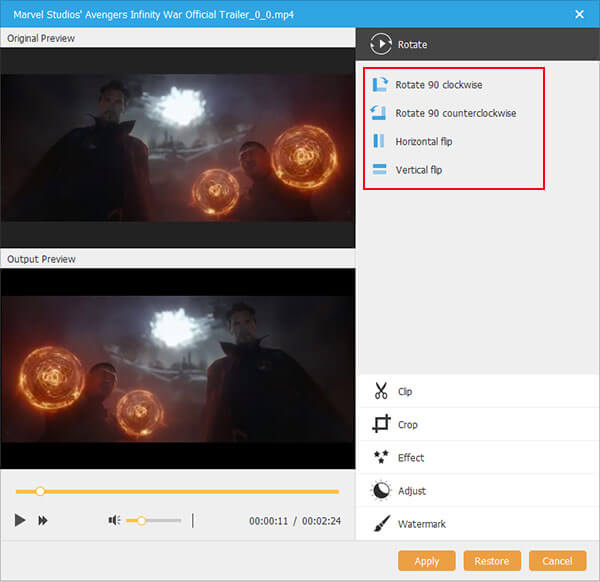
視頻:在文件列表中選擇要剪輯的文件,拖動 起點剪刀 標記片段的開頭,然後拖動 終點剪刀 來標記該段的結束。
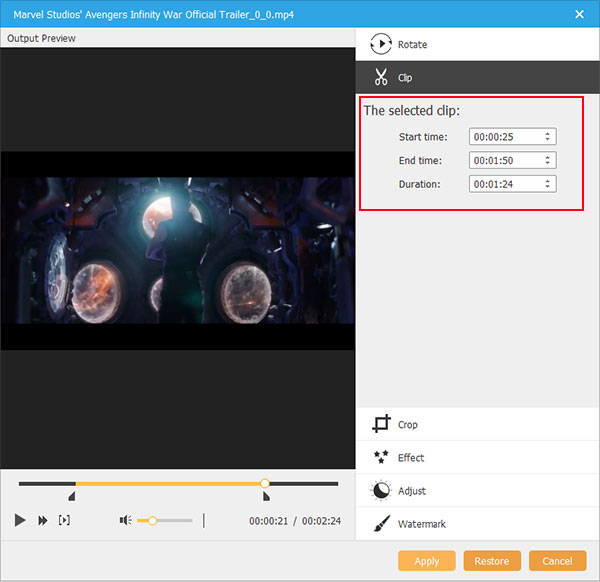
裁剪視頻幀:點擊 作物 編輯窗口中的按鈕可裁剪視頻幀,並設置縮放模式,如信箱、居中、平移和掃描以及全屏。
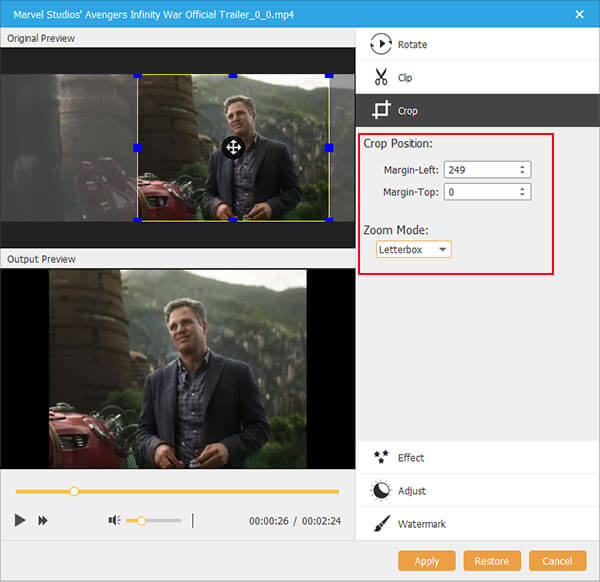
選擇視頻效果:點擊多種視頻效果 影響 按鈕,在這裡您可以選擇模糊、銳化、框架、灰色、草圖、彩色鉛筆、侵蝕、立方體、球形、膠片顆粒、維納、浮雕、雕塑等。
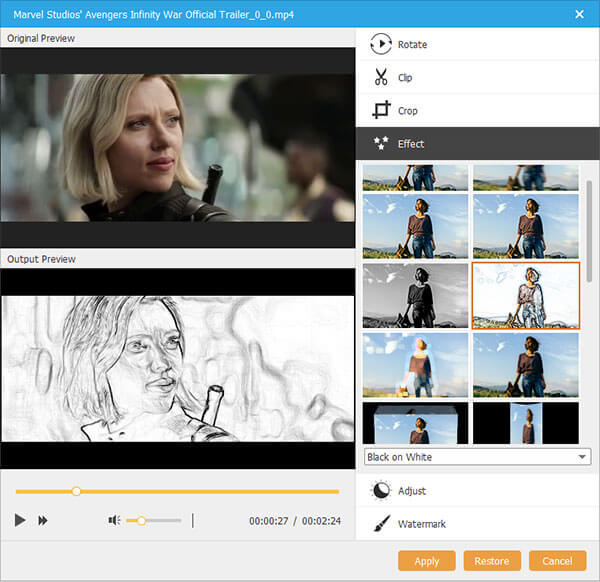
調整視頻效果:根據滑動條調整視頻音量,亮度,對比度,飽和度和色調,以獲得更好的視頻效果。
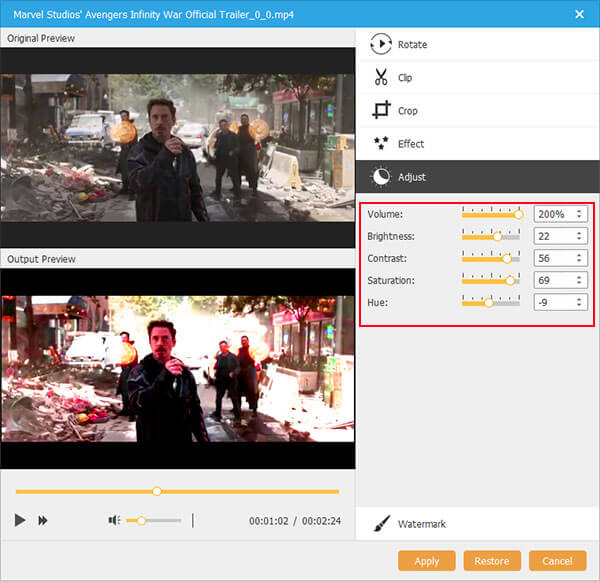
加水印:通過向視頻添加圖像和寫入文字來為視頻添加水印。 點擊 字體 打開 字體 窗口編輯文本字體,然後單擊 顏色 打開顏色窗口以選擇字體顏色。
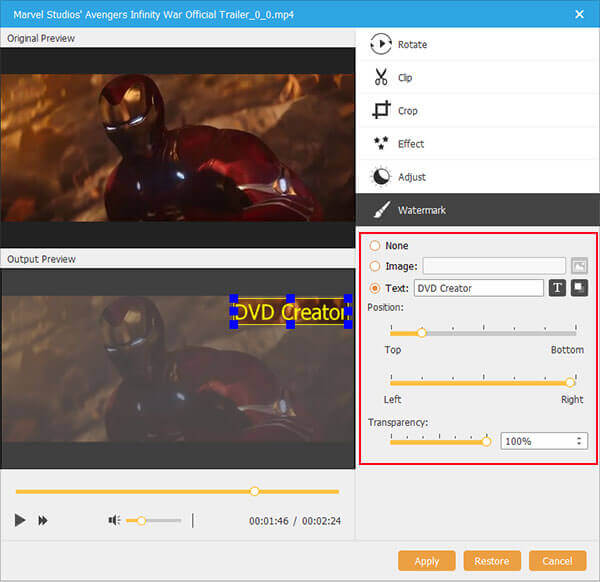
編輯視頻文件後,您需要單擊 申請成為成員 底部的按鈕完成並保存所有編輯設置並關閉編輯窗口。
為DVD電影添加或編輯音軌和副標題
點擊 音軌或字幕 按鈕打開音軌/字幕窗口,然後添加或編輯音軌和字幕。
點擊 添加音頻 按鈕將音軌添加到視頻,或單擊 添加字幕 按鈕為輸出 DVD 電影添加字幕。
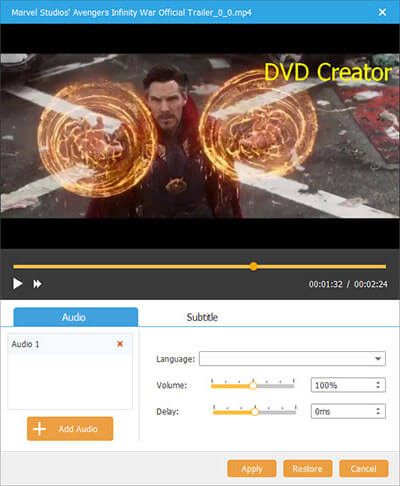
對於音軌:
語言:單擊下拉按鈕以選擇要對音軌進行簽名的語言。 請注意,更改語言不會改變音軌的內容。
體積:拖動音量控制滑塊以調整所選音軌的輸出音量。 此外,您可以直接在音量文本框中輸入0%-200%之間的值,或使用向上和向下按鈕調整音量值。
延遲:如果音軌和視頻圖像之間存在延遲,則可以拖動音頻延遲控制滑塊,以便在播放視頻文件時使音軌與視頻圖像同步。
對於字幕:
語言:單擊下拉按鈕以選擇要對字幕進行簽名的語言。
位置:拖動“垂直位置”控制滑塊以調整字幕的位置。
透明度:從0-100調整字幕的透明度。
延遲:如果字幕和音軌之間存在延遲,則可以拖動字幕延遲控制滑塊,以便在播放視頻文件時使字幕與音軌同步。
點擊 申請成為成員 按鈕完成所有音軌和字幕編輯過程。
自定義具有不同主題的DVD菜單模板
點擊 下一頁 點擊主界面底部的按鈕,進入菜單窗口。 有多種免費菜單模板供您使用,您可以選擇最喜歡的一種來輸出DVD電影。 或者,如果您是正式用戶,您可以下載更多在線 DVD 菜單模板。 您可以選擇不同的主題,如假期、家庭、婚禮、旅行等。 而且,您還可以檢查 沒有菜單 刪除所有菜單模板。

將背景音樂,圖像和電影添加到DVD
在菜單窗口的底部,它為您提供背景音樂,圖像和電影選擇。
添加背景音樂: 檢查 添加背景音樂 選項,然後單擊 點針式 圖標按鈕選擇您喜歡的音樂作為菜單的背景音樂。
換背景: 檢查 換背景 選項,然後單擊 點針式 圖標按鈕選擇您喜歡的圖片作為菜單的背景圖片。
添加開幕電影: 檢查 添加開幕電影 選項,然後單擊 點針式 按鈕添加您想要作為開場影片的視頻。
編輯後,可以單擊 預覽 按鈕查看您的個人 DVD 菜單。
然後點擊 燃燒 按鈕開始將視頻刻錄到 DVD。
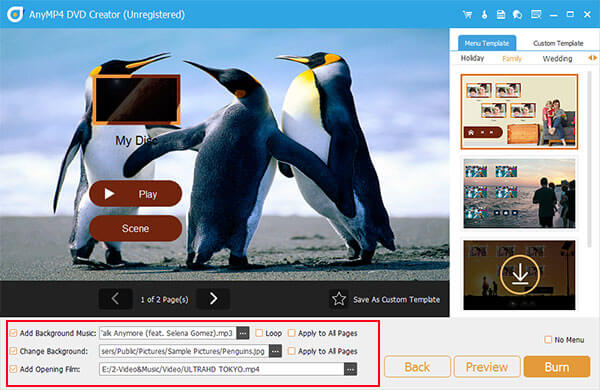
借助有關如何使用適用於 Windows 11/10 和最新 macOS Sonoma 的最佳 DVD 刻錄機從視頻文件製作 DVD 電影的詳細指南,您可以完全將本地和視頻轉換為 DVD 光盤/電影,具有超快的刻錄速度和出色的性能視頻質量。 DVD刻錄的所有問題都可以通過強大的DVD刻錄軟件解決。
Adobe DVD Creator 可用嗎?
Adobe 沒有特定的 DVD 創建器。 但是,一個名為 Adobe Encore 的插件允許您使用 Premiere Pro 來製作 DVD。
我可以使用 DVD 刻錄機將音頻刻錄到 CD 上嗎?
是的,DVD 刻錄機也可用於將音頻文件刻錄到 CD 上。
有外置 DVD 刻錄機嗎?
您可以在市場上找到可通過 USB 連接到計算機或筆記本電腦的外部 DVD 刻錄機。
DVD刻錄機是否與DVD播放機相同?
外部DVD刻錄機可以通過USB端口播放DVD。 DVD刻錄機用於刻錄和編輯帶視頻的DVD。 您可以通過DVD刻錄機預覽DVD電影。 DVD播放器用於播放DVD光盤,文件夾或ISO文件以及各種視頻。
Windows 10是否具有DVD刻錄軟件?
是的,您可以在 Windows 10 上刻錄 DVD。利用 Windows 10 內置的 DVD 刻錄功能,您可以將視頻、音頻、文檔刻錄到 DVD/CD 並在計算機上播放。
DVD刻錄機可以將視頻刻錄到iso文件嗎?
是的,您可以使用DVD刻錄機將視頻刻錄到ISO文件。 使用AnyMP4 DVD Creator,可以很容易地將視頻刻錄到DVD / Blu-ray文件夾或ISO文件。
以上是您應該嘗試的頂級 DVD 刻錄機。 如果您覺得文章有幫助,請與更多的人分享,讓更多的人選擇一款合適的DVD刻錄工具。 但如果您仍然處於無法選擇的境地,那麼我們強烈建議您選擇 DVD刻錄,因為它有一種更簡單但很棒的刻錄 DVD 的方法。
更多閱讀
有前 10 名免費 DVD 開膛手供您將 DVD 翻錄到任何質量優良的視頻。 您可以從本文中了解更多詳細信息。
幸運的是,如果您正在尋找值得稱讚的外置藍光刻錄機,當您點擊這篇文章時,您將遇到五個最佳購買選擇。
對於最好的多媒體播放器之一Leawo Blu-ray Player,這是一個值得信賴的評論。 在打開錢包併購買播放器之前,請仔細閱讀。
想知道如何為您的 DVD 創建章節和菜單? 在此處了解更多信息並獲得靈感來個性化您的 DVD 文件。